Windows Update se atascó al descargar actualizaciones [SOLUCIONADO]
Publicado: 2017-06-12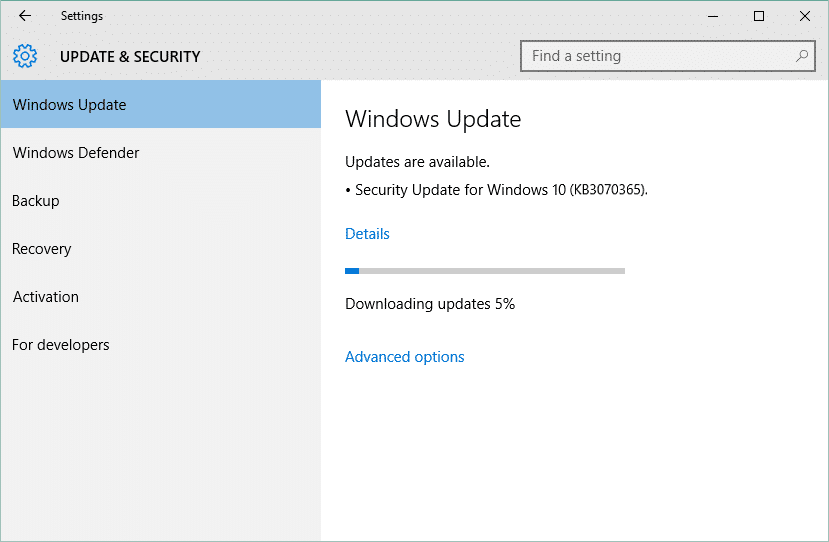
Solucionar problemas de Windows Update atascado al descargar actualizaciones: es posible que haya actualizaciones disponibles en su PC y tan pronto como comience a descargar las actualizaciones, se atascarán al 0 %, 20 % o 99 %, etc. Cada vez que intente descargar las actualizaciones, pegados a una cifra diferente a la anterior e incluso si lo dejas durante 4-5 horas permanecerán pegados o congelados en el mismo porcentaje particular.
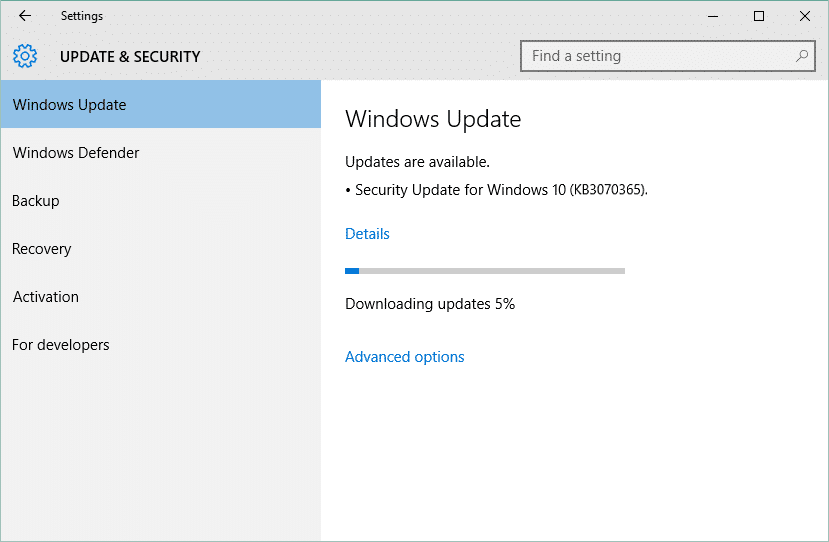
La actualización de Windows es muy importante para proteger su PC de violaciones de seguridad como WannaCrypt, Ransomware, etc. recientes. Y si no mantiene su PC actualizada, corre el riesgo de ser vulnerable a tales ataques. Por lo tanto, es muy importante solucionar el problema de instalación de Windows Update, así que sin perder tiempo, veamos cómo hacerlo.
Contenido
- Windows Update se atascó al descargar actualizaciones [SOLUCIONADO]
- Método 1: Ejecute el Solucionador de problemas de actualización de Windows
- Método 2: asegúrese de que todos los servicios relacionados con Windows Update se estén ejecutando
- Método 3: Cambiar el nombre de la carpeta de distribución de software
- Método 4: deshabilite todos los servicios que no sean de Microsoft (arranque limpio)
- Método 5: Ejecute el Comprobador de archivos del sistema (SFC) y Verifique el disco (CHKDSK)
- Método 6: Ejecute Microsoft Fixit
Windows Update se atascó al descargar actualizaciones [SOLUCIONADO]
Asegúrate de crear un punto de restauración en caso de que algo salga mal.
Método 1: Ejecute el Solucionador de problemas de actualización de Windows
1.Escriba "solución de problemas" en la barra de búsqueda de Windows y haga clic en Solución de problemas.
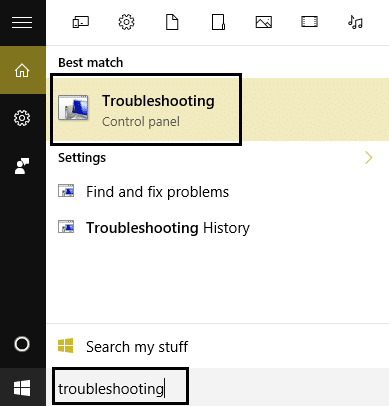
2.A continuación, en el panel de la ventana izquierda, seleccione Ver todo.
3.Luego, en la lista de problemas de solución de problemas de la computadora, seleccione Windows Update.
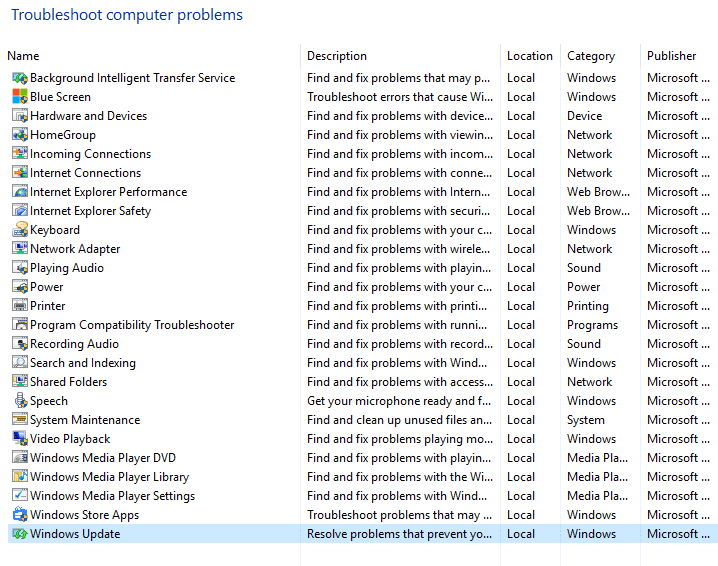
4. Siga las instrucciones en pantalla y deje que se ejecute la solución de problemas de Windows Update.
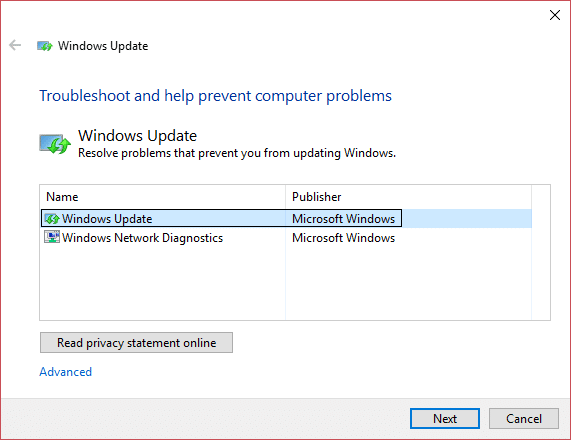
5.Reinicie su PC y vuelva a intentar instalar las actualizaciones que estaban atascadas.
Método 2: asegúrese de que todos los servicios relacionados con Windows Update se estén ejecutando
1.Presione la tecla de Windows + R, luego escriba " services.msc " (sin comillas) y presione Enter.
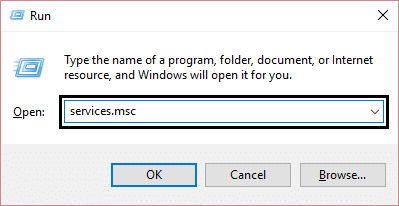
2. Localice los siguientes servicios:
Servicio de transferencia inteligente en segundo plano (BITS)
Servicio criptográfico
actualizacion de Windows
Instalador MSI
3.Haga clic derecho en cada uno de ellos y asegúrese de que su Tipo de inicio esté configurado en Automático.
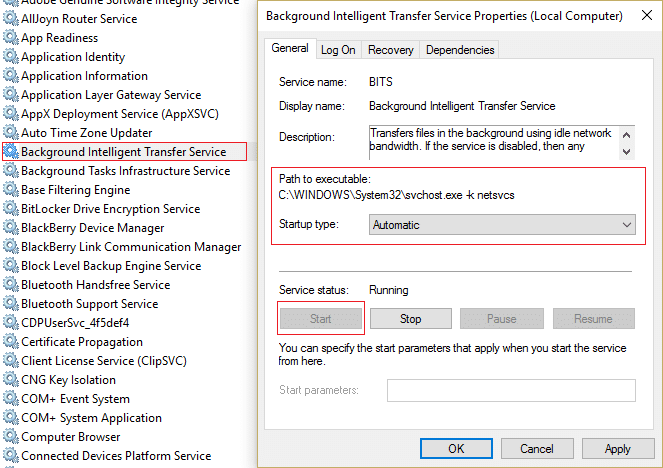
4. Ahora, si alguno de los servicios anteriores se detiene, asegúrese de hacer clic en Iniciar en Estado del servicio.
6.Haga clic en Aplicar seguido de Aceptar y luego reinicie su PC para guardar los cambios.
Este paso es esencial, ya que ayuda a solucionar problemas de descarga de actualizaciones de Windows Update , pero si aún no puede descargar actualizaciones, continúe con el siguiente método.
Método 3: Cambiar el nombre de la carpeta de distribución de software
1.Presione la tecla de Windows + X y luego seleccione Símbolo del sistema (Administrador).
2.Ahora escriba los siguientes comandos para detener los servicios de actualización de Windows y luego presione Entrar después de cada uno:
parada neta wuauserv
parada neta cryptSvc
bits de parada de red
servidor de parada neta
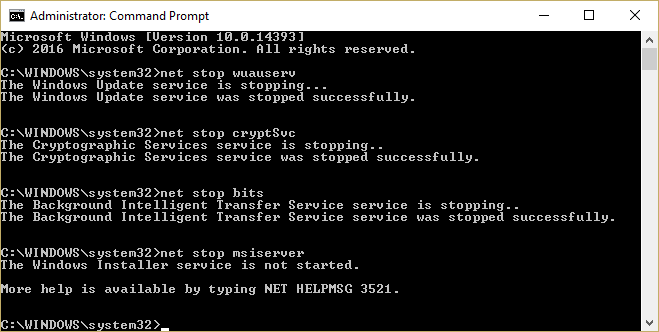
3.A continuación, escriba el siguiente comando para cambiar el nombre de la carpeta de distribución de software y luego presione Enter:
ren C:\Windows\SoftwareDistribution SoftwareDistribution.old
ren C:\Windows\System32\catroot2 catroot2.old
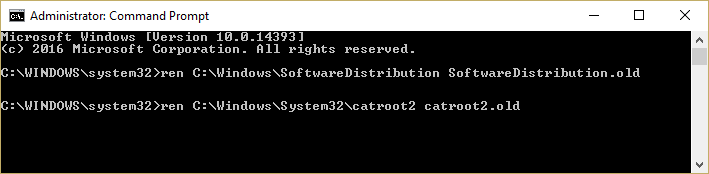
4. Finalmente, escriba el siguiente comando para iniciar los Servicios de actualización de Windows y presione Entrar después de cada uno:
inicio neto wuauserv
cryptSvc de inicio neto
bits de inicio neto
servidor de inicio neto

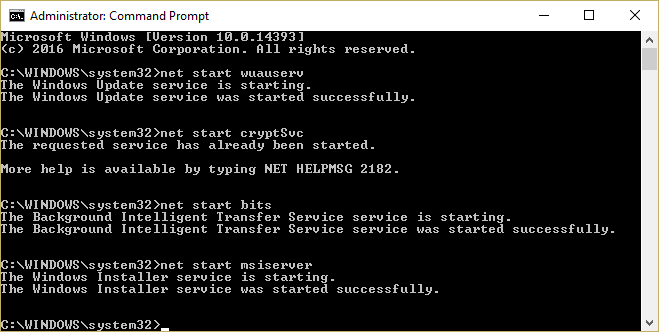
5.Reinicie su PC para guardar los cambios.
Método 4: deshabilite todos los servicios que no sean de Microsoft (arranque limpio)
1.Presione la tecla de Windows + botón R , luego escriba 'msconfig' y haga clic en Aceptar.
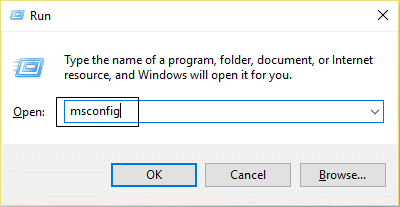
2.En la pestaña General debajo, asegúrese de que esté marcado 'Inicio selectivo' .
3.Desmarque 'Cargar elementos de inicio ' en el inicio selectivo.
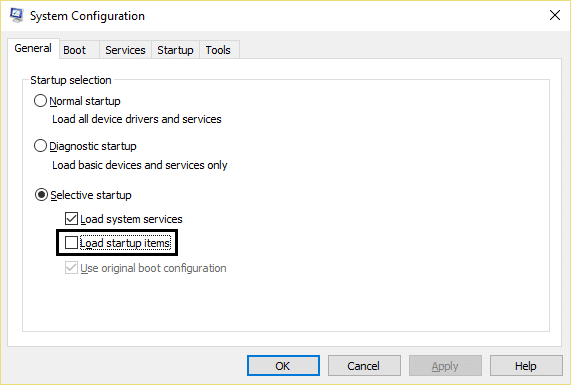
4.Seleccione la pestaña Servicio y marque la casilla 'Ocultar todos los servicios de Microsoft'.
5.Ahora haga clic en 'Deshabilitar todo' para deshabilitar todos los servicios innecesarios que podrían causar conflicto.
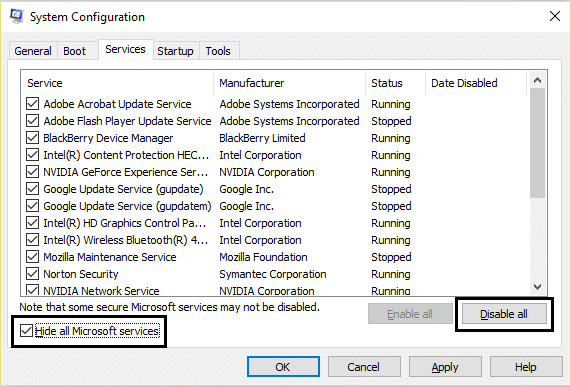
6.En la pestaña Inicio, haga clic en 'Abrir Administrador de tareas'.
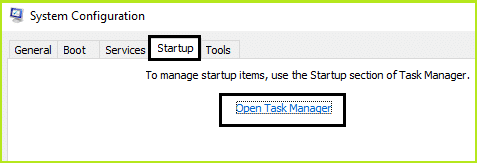
7.Ahora, en la pestaña Inicio (Dentro del Administrador de tareas), deshabilite todos los elementos de inicio que están habilitados.
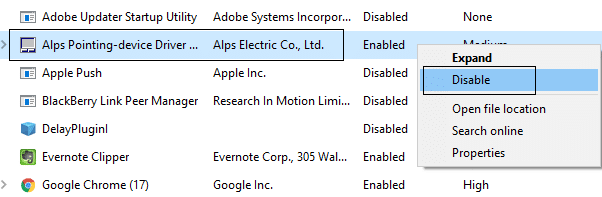
8.Haga clic en Aceptar y luego en Reiniciar. Ahora intente nuevamente Actualizar Windows y esta vez podrá actualizar con éxito su Windows.
9.Vuelva a presionar la tecla de Windows + botón R y escriba 'msconfig' y haga clic en Aceptar.
10.En la pestaña General, seleccione la opción Inicio normal y luego haga clic en Aceptar.
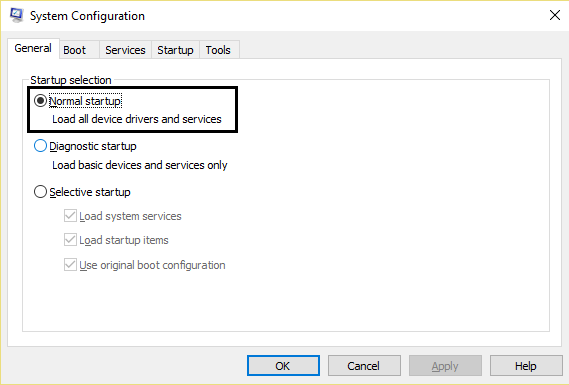
11.Cuando se le solicite que reinicie la computadora, haga clic en Reiniciar. Esto definitivamente lo ayudaría a solucionar el problema de descarga de actualizaciones de Windows Update.
Método 5: Ejecute el Comprobador de archivos del sistema (SFC) y Verifique el disco (CHKDSK)
1.Presione la tecla de Windows + X y luego haga clic en Símbolo del sistema (Administrador).
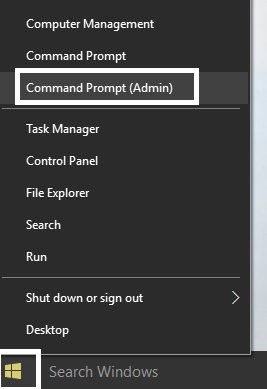
2.Ahora escriba lo siguiente en el cmd y presione enter:
sfc /escanear ahora sfc /scannow /offbootdir=c:\ /offwindir=c:\windows
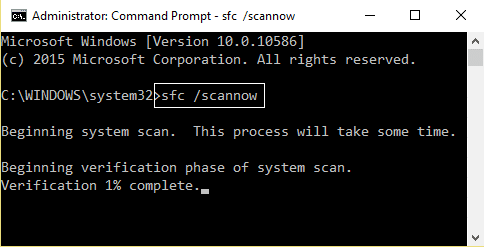
3.Espere a que termine el proceso anterior y, una vez hecho, reinicie su PC.
4. A continuación, ejecute CHKDSK desde aquí . Corrija los errores del sistema de archivos con Check Disk Utility (CHKDSK).
5. Deje que se complete el proceso anterior y reinicie nuevamente su PC para guardar los cambios.
Método 6: Ejecute Microsoft Fixit
Si ninguno de los pasos anteriores fue útil para solucionar el problema de las actualizaciones de descarga atascadas de Windows Update, como último recurso puede intentar ejecutar Microsoft Fixit, que parece útil para solucionar el problema.
1. Vaya aquí y luego desplácese hacia abajo hasta que encuentre " Reparar errores de actualización de Windows "
2.Haga clic en él para descargar Microsoft Fixit o puede descargarlo directamente desde aquí.
3. Una vez descargado, haga doble clic en el archivo para ejecutar el Solucionador de problemas.
4.Asegúrese de hacer clic en Avanzado y luego haga clic en la opción "Ejecutar como administrador".
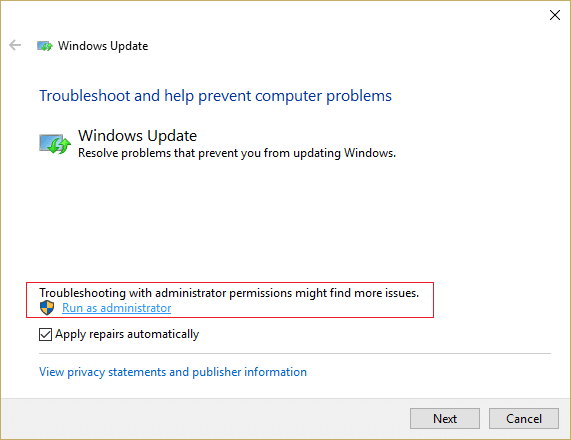
5. Una vez que el Solucionador de problemas tenga privilegios de administrador, se abrirá nuevamente, luego haga clic en avanzado y seleccione " Aplicar reparaciones automáticamente". “
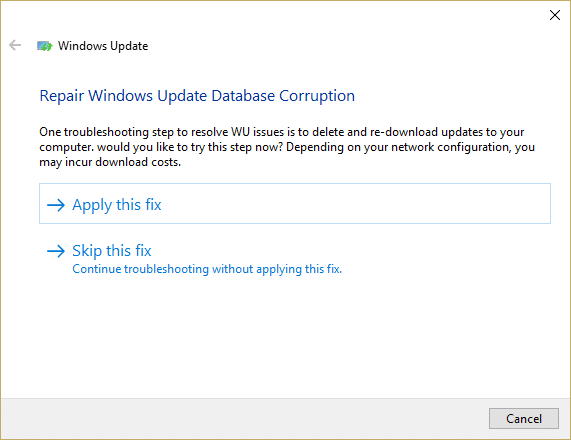
6. Siga las instrucciones en pantalla para completar el proceso y solucionará automáticamente todos los problemas con las actualizaciones de Windows y los solucionará.
Recomendado para ti:
- Arreglar Microsoft Edge No se puede abrir con la cuenta de administrador integrada
- Cómo arreglar la aplicación no se puede abrir usando la cuenta de administrador integrada
- Solucionar problemas con el menú de inicio de Windows 10
- Arreglar BSOD de excepción de tienda inesperado en Windows 10
Eso es todo, ha arreglado con éxito Windows Update atascado descargando actualizaciones , pero si todavía tiene alguna consulta con respecto a esta publicación, no dude en preguntarla en la sección de comentarios.
